怎么将mp4改成mp3格式?稍微有点电脑知识的小伙伴都应该知道,mp4和mp3是目前最流行通用的视频和音频文件格式,mp4包含图像和音频,而mp3只有音频。有时候因为不同的使用情况,需要将mp4视频改成mp3格式,例如自媒体从业者就经常将mp4转换成mp3格式来获得音频素材。在没有真正操作过视频转音频之前,会觉得mp4改成mp3格式十分困难,甚至会觉得不可能实现,小编在以前就是这么认为的,但真正操作之后发现原来如此简单。
想要将mp4视频转换成mp3格式,其实非常的简单,最重要的是找到一个转换工具,一个实用的电脑工具能帮助我们解决问题。今天小编就分享一个可行的方法给大家吧,我使用的工具是优速音频处理器,下面请看详细的转换方法,四个步骤就能将mp4转成mp3。
使用的软件工具:优速音频处理器
工具下载地址:https://download.yososoft.com/YSAudio/YSAudio_TTY.exe

mp4改成mp3格式详细步骤
步骤1,打开工具软件,选择“格式转换”功能
先在电脑上下载“优速音频处理器”工具软件,再安装并打开使用。点击软件界面左边的【格式转换】功能,这里支持将mp4视频转换成mp3格式。
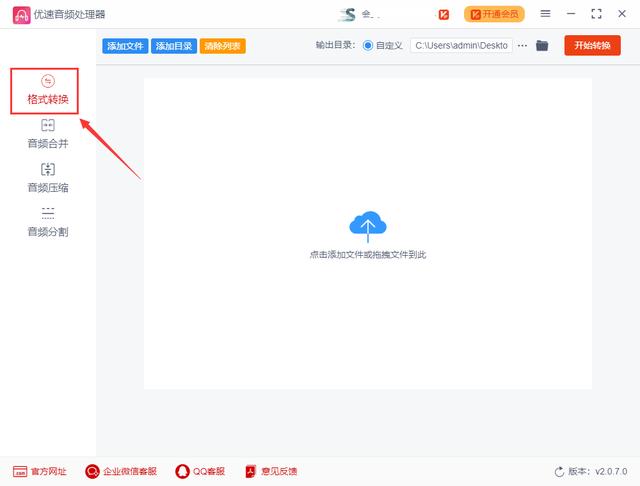
步骤2,添加文件,设置格式
点击左上角的【添加文件】按钮,将需要转换的mp4视频全部添加到软件中,还可以用鼠标直接将视频拖入软件中,支持批量转换;然后设置转换后的音频格式,在格式右边的下拉框中选择“mp3”。

步骤3,启动转换
先设置输出目录,用以保存转换成的mp3文件;最后点击【开始转换】红色按钮开启转换,稍等片刻,完成转换后软件会自动弹出输出文件夹,方便我们第一时间查看转换成的mp3文件。

步骤4,检查转换结果
我们从上面的结果可以看到,软件成功的将5个mp4格式的视频全部改成了mp3格式。

以上就是mp4视频转换成mp3格式的全部操作过程了,大家看完之后是不是觉得很简单呢?我们只需要将mp4视频添加到软件,选择转换后的格式,就能启动转换了,操作起来既简单又方便,还支持批量转换,不管数量有多少都能实现快速转换,有需求的小伙伴不妨试一试哦,也可以转发给身边有需要的朋友。关于“怎么将mp4改成mp3格式?”的介绍完毕,如果帮助到了你就给我点个赞哦~~~
,




